很多人不知道爱思助手PC版(新版)如何将电脑文件导入到iPhone?今日为你们带来的文章是爱思助手PC版(新版)将电脑文件导入到iPhone的方法,还有不清楚小伙伴和小编一起去学习一下吧。
第一步:打开爱思助手PC版(新版),如图所示:
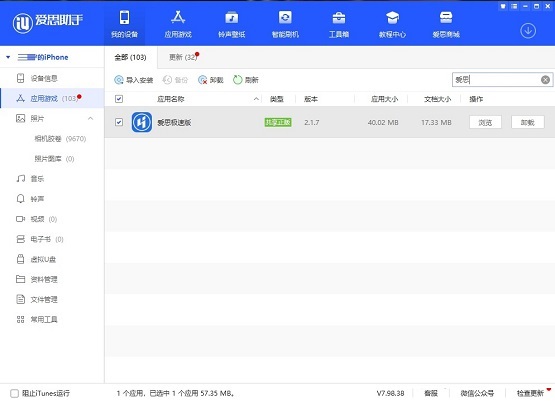
第二步:点击浏览,如图所示:
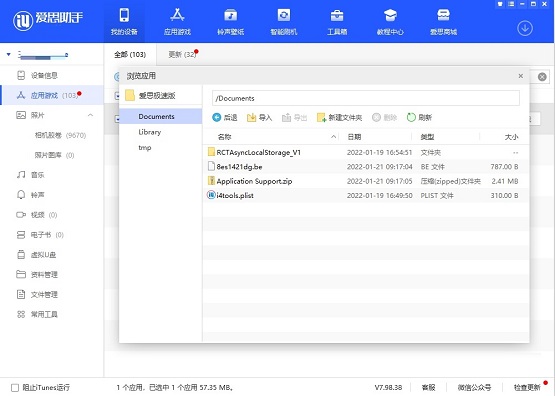
第三步:选择导入的文件,比如工作交接,如图所示:
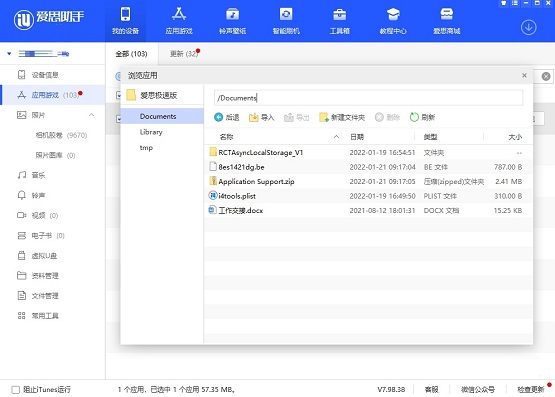
第四步:在手机端或者ipad端打开文件管理,就可以看到从电脑端导过来的文件了,如图所示:
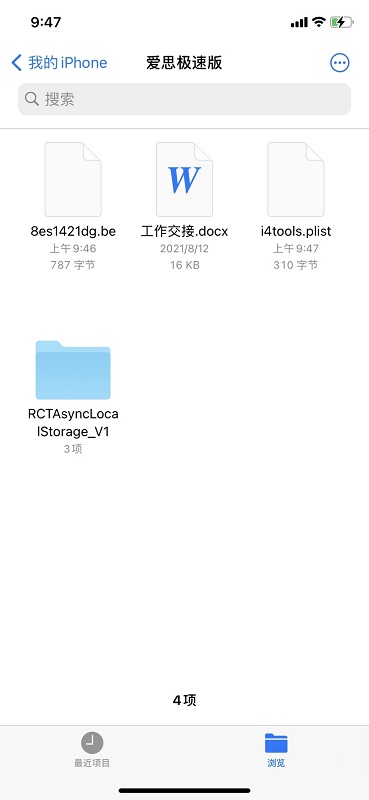
以上就是小编给大家带来的爱思助手PC版(新版)如何将电脑文件导入到iPhone的全部内容,希望能够帮助到大家哦。